Hur man återställer iCloud-lösenordet utan att förlora data på några minuter
I dagens digitala tidsålder, där allt är beroende av Apple-ID, kan det leda till att många inte kan komma åt sina iPhone-, iPad- eller ens iCloud-foton och säkerhetskopior om de glömmer sitt iCloud-lösenord. Det som är ännu mer oroande är komplexiteten i systemverifieringsprocessen, som ibland kan innebära problem som bundna enheter eller förlorade verifieringskoder, vilket gör att man inte kan komma åt något. Men att få sitt Återställning av iCloud-lösenord är mindre komplicerat än du tror. Oavsett om du har bytt telefon, glömt ditt ursprungliga lösenord eller inte kan verifiera din e-postadress, så länge du använder rätt metoder kan du snabbt och säkert återfå kontrollen över ditt konto. Lär dig här hur du återställer ditt iCloud-lösenord, vilket hjälper dig att enkelt navigera ur begränsningarna på ditt konto.
SIDINNEHÅLL:
- Del 1. Vad är skillnaden mellan iCloud-lösenord och Apple ID-lösenord
- Del 2. Hur man återställer iCloud-lösenordet med PV
- Del 3. Det mest effektiva sättet att återställa iCloud-lösenordet
- Del 4. Hur man återställer iCloud-lösenordet på en betrodd iPhone/iPad
- Del 5. Hur man återställer iCloud-lösenordet med en annan Apple-enhet
- Del 6. Hur man återställer iCloud-lösenordet med återställningsnyckeln
Del 1. Vad är skillnaden mellan iCloud-lösenord och Apple ID-lösenord
Innan vi diskuterar hur du återställer ditt iCloud-lösenord är det viktigt att klargöra en vanlig myt: att ditt iCloud-lösenord faktiskt är ditt Apple ID-lösenord. Apple ID är ditt pass till Apples ekosystem, och iCloud är en tjänst som de tillhandahåller. Så lösenordet du anger när du loggar in på iCloud är ditt Apple ID-lösenord.
Oavsett om du använder iCloud Drive, söker efter enheter, synkroniserar foton eller säkerhetskopierar data, styr ditt Apple-ID denna kontoinformation. Med andra ord, när du ser meddelandet "iCloud-lösenordsfel" måste du återställa lösenordet för iCloud. När du vet detta kan du bättre välja lämplig återställningsmetod.
Del 2. Hur man återställer iCloud-lösenordet med PV
När du fortfarande kan komma åt den länkade e-postadressen, telefonnumret eller den betrodda enheten är det bäst att återställa iCloud-lösenordet med lösenordsverifiering (PV). Denna verifieringsprocess är snabbare än andra metoder och kräver inte nedladdning av ytterligare verktyg.
Steg 1. Öppna en webbläsare och besök Apples officiella återställningssida: iforgot.apple.com.
Steg 2. Ange ditt Apple-ID (den e-postadress som används för att logga in på iCloud) och klicka på Fortsätt.
Steg 3. Följ systemanvisningarna för att välja telefonnummer eller länkad e-postadress för identitetsverifiering. Ange sedan verifieringskoden du fick.
Steg 4. Efter lyckad verifiering anger och bekräftar du ditt nya iCloud-lösenord. Nu kan du logga in på iCloud igen och återställa alla kontofunktioner.
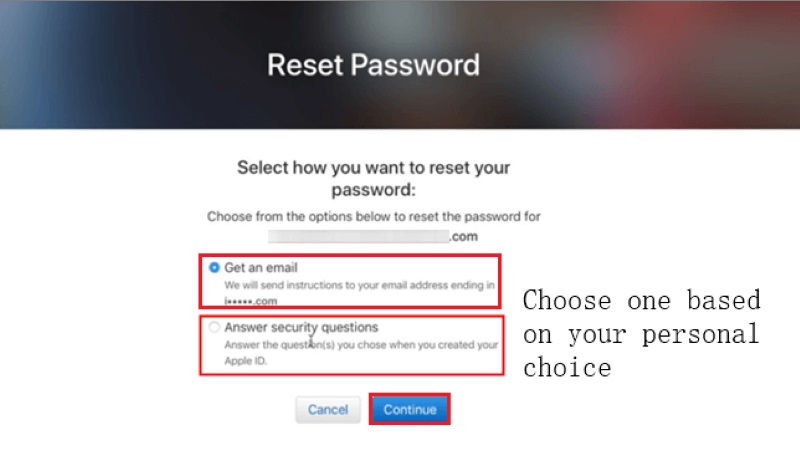
Om du lyckas verifiera din identitet kan den här metoden vanligtvis slutföras på bara några minuter och är en av de mest rekommenderade metoderna för att återställa lösenordet för iCloud. Men om du inte längre kan få verifieringskoden eller om det länkade telefonnumret och e-postadressen inte längre är tillgängliga, fortsätt läsa nedan, eftersom vi kommer att introducera en effektivare lösenordsåterställningsmetod som inte kräver originalverifieringsinformation.
Del 3. Det mest effektiva sättet att återställa iCloud-lösenordet
Anta att du inte kan slutföra verifieringen genom att ansluta till din telefon eller e-post och har glömt all din ursprungliga inloggningsinformation. I så fall kommer traditionella verifieringsmetoder inte att hjälpa dig att återställa iCloud-lösenordet. Nu behöver du ett kraftfullare och mer direkt verktyg för att lösa problemet. Det rekommenderas att du använder Apeaksoft iOS Unlocker, ett professionellt iOS-upplåsningsverktyg speciellt utformat för användare som har glömt sitt Apple ID-lösenord och inte kan logga in på iCloud.
Det mest effektiva sättet att återställa iCloud-lösenord
- Stöd för att låsa upp Apple ID utan lösenord eller telefonnummer.
- Enkelt gränssnitt gör det enkelt för icke-tekniska användare att komma igång snabbt.
- Kringgå iCloud-aktiveringslåset och återställ full kontroll över enheten.
- Kompatibel med olika iOS-versioner och vanliga iPhone/iPad-modeller.

Steg 1. Ladda ner och starta programmet efter att installationen är klar. När huvudgränssnittet är öppet klickar du på Ta bort Apple ID alternativet i mitten. Observera att den här funktionen endast gäller aktiverade enheter.
Steg 2. Anslut din iPhone eller iPad till datorn via en USB-datakabel, så kommer programmet automatiskt att känna igen enhetsmodellen och systemversionen. Om din enhet har Hitta min iPhone aktiverad kommer systemet att uppmana dig att stänga av funktionen innan du går vidare till nästa steg. Om den är avstängd kan du utföra upplåsningsprocessen direkt.

Steg 3. Efter att ha gått in 0000 som uppmanas på skärmen, klicka på Lås knappen, så börjar programmet automatiskt bearbeta kontoinformationen för att ta bort den nuvarande enheten från den gamla iCloud. Se till att enheten är stabil och ansluten under processen för att undvika avbrott. När processen är klar kommer din enhet inte längre att vara länkad till det ursprungliga Apple-ID:t, och du kan skapa ett nytt konto eller återställa den befintliga säkerhetskopian.

Del 4. Hur man återställer iCloud-lösenordet på en betrodd iPhone/iPad
Om du för närvarande använder en iOS-enhet som är inloggad med ett Apple-ID är tvåfaktorsautentisering en av de mest officiella och enkla metoderna för att återställa ditt iCloud-lösenord. Så länge enheten är markerad som betrodd av systemet kan du enkelt återställa lösenordet i inställningarna även om du glömmer det.
Steg 1. Slå på enheten och gå till InställningarTryck på ditt Apple-ID högst upp, vilket visar ditt namn och din profil.
Steg 2. Välja Lösenord och säkerhet och välj Ändra lösenord alternativ.
Steg 3. Du kommer att bli ombedd att ange enhetens lösenord för låsskärmen för att verifiera din identitet. Ställ sedan in och bekräfta ditt nya iCloud-lösenord.
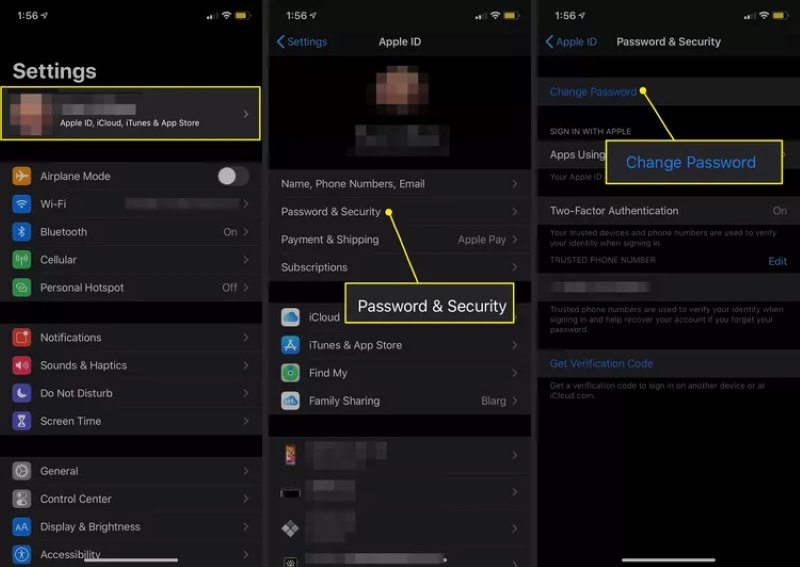
När du har slutfört dessa steg kommer ditt Apple-ID-lösenord att uppdateras. Den här metoden är lämplig inte bara för användare som har glömt sitt lösenord, utan även för dem som vill förbättra sin kontosäkerhet genom att regelbundet uppdatera sitt lösenord. Men om din enhet är utloggad eller inte fungerar aktivera tvåfaktors autentisering, kommer denna metod inte att vara tillämplig.
Del 5. Hur man återställer iCloud-lösenordet med en annan Apple-enhet
Om iPhone eller iPad i din hand inte kan användas, eller om du redan har loggat ut från ditt Apple-ID, kan du fortfarande återställa iCloud-lösenordet med någon annans Apple-enhet. Förutsättningen är att den här enheten har Apple Support appen installerad och låter dig fungera som gäst.
Steg 1. Öppna Apple Support-appen på en väns eller familjemedlems iPhone eller iPad.
Steg 2. Scrolla till botten och tryck på Lösenord och säkerhet. Välj alternativet Återställ Apple ID-lösenord.
Steg 3. Knacka på Kom igångOch välj sedan Andra Apple-ID:n (använd inte enhetens ägares konto).
Steg 4. Ange ditt Apple-ID och välj en verifieringsmetod enligt anvisningarna. När du har slutfört identitetsverifieringen följer du instruktionerna för att ange ett nytt lösenord.

Under hela processen behöver du inte logga in på det ursprungliga kontot, och det påverkar inte andras enheter; systemet hanterar dina handlingar i gästläge. Den här metoden är bekväm, kräver ingen dator och är ett effektivt sätt att återställa ditt lösenord när du är tillfälligt borta.
Del 6. Hur man återställer iCloud-lösenordet med återställningsnyckeln
Om du har aktiverat det avancerade säkerhetsalternativet för ditt Apple-ID, särskilt kontoåterställningsnyckeln, blir denna 28-siffriga nyckel din nyckel för att återställa ditt lösenord. Till skillnad från andra metoder är den inte beroende av ditt telefonnummer, din e-postadress eller dina betrodda enheter, vilket gör den till en mycket användarberoende säkerhetsmekanism.
Steg 1. Öppna din webbläsare och besök Apples sida för lösenordsåterställning: iforgot.apple.com
Steg 2. Ange ditt Apple-ID och klicka på FortsättaNär du uppmanas att välja en verifieringsmetod väljer du Använd återställningsnyckel.
Steg 3. Ange din sparade 28-siffriga återställningsnyckel. När verifieringen är klar anger och bekräftar du ditt nya Apple-ID-lösenord. När det är klart kan du logga in på iCloud igen och få åtkomst till alla tjänster.
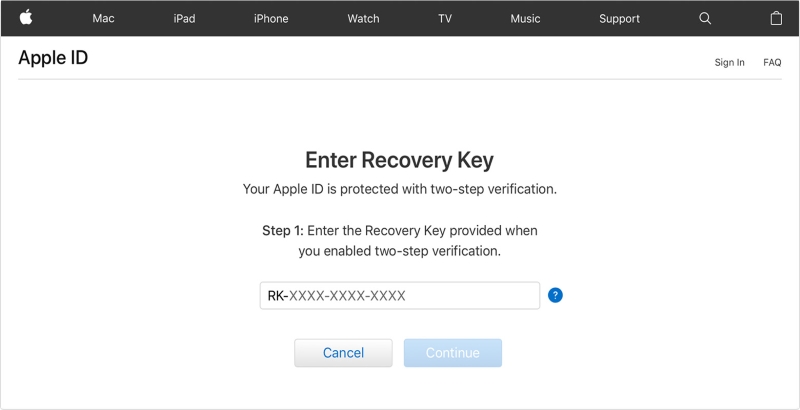
Om du har tappat bort din återställningsnyckel och andra verifieringsmetoder, Apple ID-verifiering kommer att misslyckas och kommer inte att hjälpa dig att återställa ditt konto. Därför är det ett mycket säkert alternativ att återställa iCloud med en återställningsnyckel, men det är också extremt beroende av att hålla användaren säker. Innan du återställer, se till att nyckeln anges korrekt för att undvika att tillfälligt låsa ditt konto på grund av flera felaktiga inmatningar.
Slutsats
Oavsett om du har glömt ditt lösenord, inte kan verifiera din identitet eller stöter på inloggningsproblem efter att ha bytt enhet, lärande hur man återställer iCloud-lösenordet är avgörande. Om du vill hoppa över komplicerade steg och snabbt återfå åtkomst, Apeaksoft iOS Unlocker är utan tvekan det mest direkta och effektiva valet. Testa det nu!
Relaterade artiklar
Den här guiden visar fem beprövade metoder för att återställa ditt glömda iCloud-lösenord och få tillbaka åtkomst till ditt iCloud-konto.
Hur skapar du ett nytt iCloud-konto när du glömmer iCloud-lösenordet? Kan jag ta bort mitt iCloud-konto? Lär dig ändra ditt iCloud- eller Apple ID-lösenord.
Om du stöter på felet att iCloud fortsätter att fråga efter lösenord, kan du läsa och följa våra lösningar en efter en för att enkelt bli av med slingan.
Om du letar efter ett sätt att logga ut från iCloud på din iPhone, iPad eller Mac har du tur eftersom den här guiden visar de bästa sätten i olika situationer.

